Nota: Nos gustaría proporcionarle el contenido de ayuda actual lo más rápido posible en su idioma. Esta página se ha traducido mediante un sistema automático y es posible que contenga imprecisiones o errores gramaticales. Nuestro objetivo es que este contenido sea útil para usted. ¿Puede informarnos sobre si la información le ha sido útil al final de la página? Aquí tiene el artículo en inglés para que pueda consultarlo fácilmente.
Al crear un gráfico de datos de hoja de cálculo que usa las fechas y las fechas se trazan en el eje horizontal (categoría) en el gráfico, Excel cambia automáticamente el eje de categorías a un eje de fecha (escala de tiempo). Puede cambiar manualmente un eje de categorías a un eje de fecha.
Un eje de fecha muestra fechas en orden cronológico en intervalos específicos o unidades base, como la cantidad de días, meses o años, incluso si las fechas de la hoja de cálculo no están en orden secuencial o en las mismas unidades base.
De forma predeterminada, Excel determina las unidades base para el eje de fecha en función de la diferencia entre dos fechas en la hoja de datos más pequeña. Por ejemplo, si tiene datos de cotizaciones donde la diferencia más pequeña entre fechas es siete días, Excel establece la unidad base en días, pero puede cambiar la unidad base a meses o años si desea ver el rendimiento del material durante un período de tiempo.
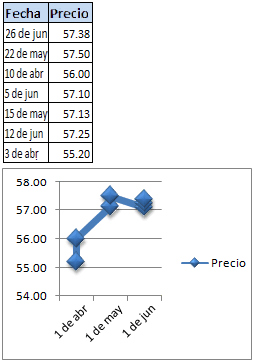
Gráfico que usa un eje fecha
-
En el gráfico, haga clic en el eje de categorías y, a continuación, haga clic en Formato de ejes.
-
En el panel Formato de ejes, seleccione la pestaña Opciones del eje.
-
Expanda Opciones del eje y, a continuación, en Tipo de eje, asegúrese de que está seleccionado el eje de fecha.
-
En unidades, junto a la Base, seleccione días, meses o años.
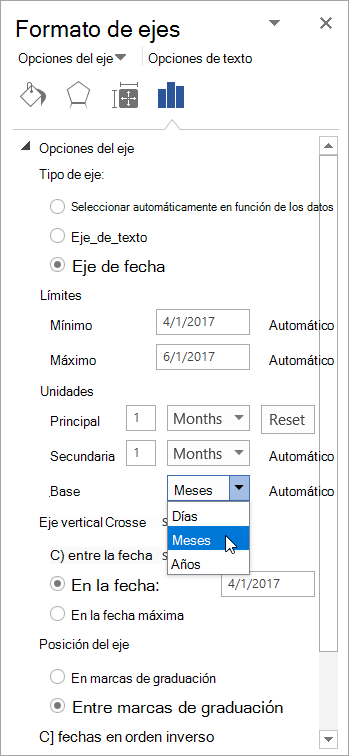
Notas:
-
No podrá realizar un eje de fecha si las fechas en su gráfico aparecen en la leyenda. Por el contrario, posiblemente deba cambiar el modo en que se disponen los datos que aparecen en el gráfico.
-
Ejes de fecha están disponibles en los gráficos de cotizaciones, gráficos de líneas, gráficos de columnas, gráficos de barras y los gráficos de áreas. Ejes de fecha no están disponibles en los informes de gráfico dinámico.
-
-
En el gráfico, haga clic en el eje de categorías y, a continuación, haga clic en Formato de ejes.
-
En el cuadro de diálogo Formato de ejes, seleccione Opciones de eje a la izquierda.
-
En Tipo de eje, asegúrese de que está seleccionado el eje de fecha.
-
Junto a la Unidad Base, seleccione fija y, a continuación, en la lista, seleccione días, meses o años.
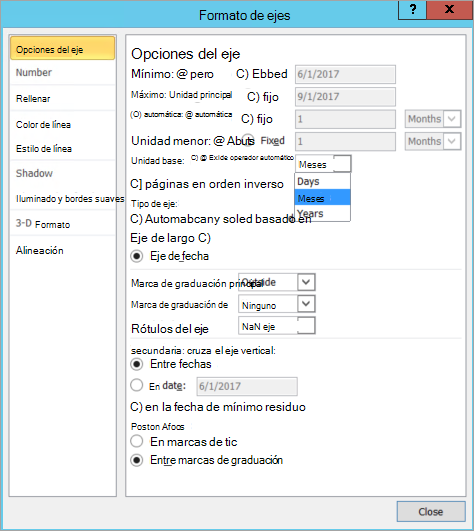
Notas:
-
No podrá realizar un eje de fecha si las fechas en su gráfico aparecen en la leyenda. Por el contrario, posiblemente deba cambiar el modo en que se disponen los datos que aparecen en el gráfico.
-
Ejes de fecha están disponibles en los gráficos de cotizaciones, gráficos de líneas, gráficos de columnas, gráficos de barras y los gráficos de áreas. Ejes de fecha no están disponibles en los informes de gráfico dinámico.
-
-
En el gráfico, haga clic en el eje de categorías o siga este procedimiento para seleccionar el eje de una lista de elementos del gráfico.
-
Haga clic en un gráfico.
De este modo se muestran las Herramientas de gráficos y se agregan las pestañas Diseño, Presentación y Formato. -
En la ficha Formato, en el grupo Selección actual, haga clic en la flecha situada junto al cuadro Elementos de gráfico y, a continuación, haga clic en el elemento de gráfico que desea seleccionar.
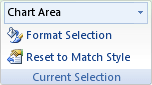
-
-
En la ficha Formato, en el grupo Selección actual, haga clic en Aplicar formato a la selección.
-
En la categoría Opciones del eje, en Tipo de eje, asegúrese de que está seleccionado el eje de fecha.
-
En Opciones del eje, haga clic en fijo de Unidad Base y, a continuación, en el cuadro Unidad Base, haga clic en días, meses o años.
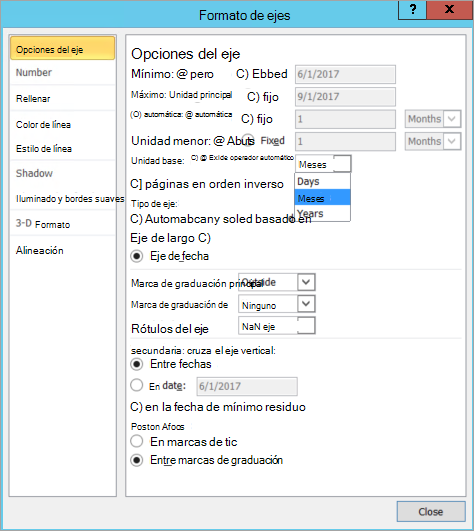
Notas:
-
No podrá realizar un eje de fecha si las fechas en su gráfico aparecen en la leyenda. Por el contrario, posiblemente deba cambiar el modo en que se disponen los datos que aparecen en el gráfico.
-
Ejes de fecha están disponibles en los gráficos de cotizaciones, gráficos de líneas, gráficos de columnas, gráficos de barras y los gráficos de áreas. Ejes de fecha no están disponibles en los informes de gráfico dinámico.







